Le générateur de FAQ sur l’IA dans Document360 est un outil puissant qui crée automatiquement une liste de questions fréquemment posées (FAQ) ainsi que leurs réponses en fonction du contenu de votre article dans l’éditeur WYSIWYG avancé. Cette fonctionnalité est conçue pour vous faire gagner du temps tout en vous assurant que toutes les questions essentielles sont couvertes.
Conditions préalables
Pour utiliser le générateur de FAQ sur l’IA, assurez-vous d’avoir rempli les conditions suivantes :
Vous devez avoir acheté la suite de contenu Eddy AI.
La suite AI Writer doit être activée dans votre compte Document360. Cette fonctionnalité est activée par défaut lors de l’achat.
Générateur de FAQ IA dans l’éditeur WYSIWYG avancé
Accédez à l’article que vous souhaitez améliorer dans l’éditeur WYSIWYG avancé.
Localisez et cliquez sur l’icône Tourbillon dans la barre d’outils à droite de l’éditeur.
Dans le menu déroulant, choisissez Générer des FAQ.
NOTE
L’article doit contenir un minimum de 150 mots pour que le générateur de FAQ fonctionne correctement.
La FAQ générée sera automatiquement placée à la fin de votre article, ce qui vous permettra d’ajouter du contenu supplémentaire sous cette section si nécessaire.
Personnalisation des FAQ générées
Une fois les FAQ générées, vous avez plusieurs options pour les personnaliser :
Vous pouvez personnaliser le titre de la section FAQ pour mieux l’adapter à votre article.
Cliquez sur la section FAQ . Vous aurez quatre options pour personnaliser les FAQ générées :
Paramètres () : cliquez sur l’icône Paramètres pour ajuster les paramètres du modèle de FAQ pour cet article spécifique. Les modifications apportées ici ne s’appliqueront qu’à cet article.
Régénérer () : Si vous souhaitez créer de nouvelles FAQ basées sur le contenu de l’article actuel, cliquez sur l’option Régénérer .
Développer/Réduire () : utilisez l’icône Développer/Réduire pour afficher ou masquer les réponses aux FAQ.
Supprimer () : Si vous souhaitez supprimer l’intégralité de la section FAQ générée, cliquez sur l’icône Supprimer .
Ajout de FAQ personnalisées
Passez la souris entre deux FAQ où vous souhaitez en ajouter une nouvelle.
Cliquez sur l’icône Ajouter une question () qui s’affiche.
Remplissez votre question et votre réponse personnalisées.
Pour supprimer une FAQ spécifique :
Cliquez sur la FAQ que vous souhaitez supprimer.
Sélectionnez l’icône Supprimer () qui apparaît au-dessus.
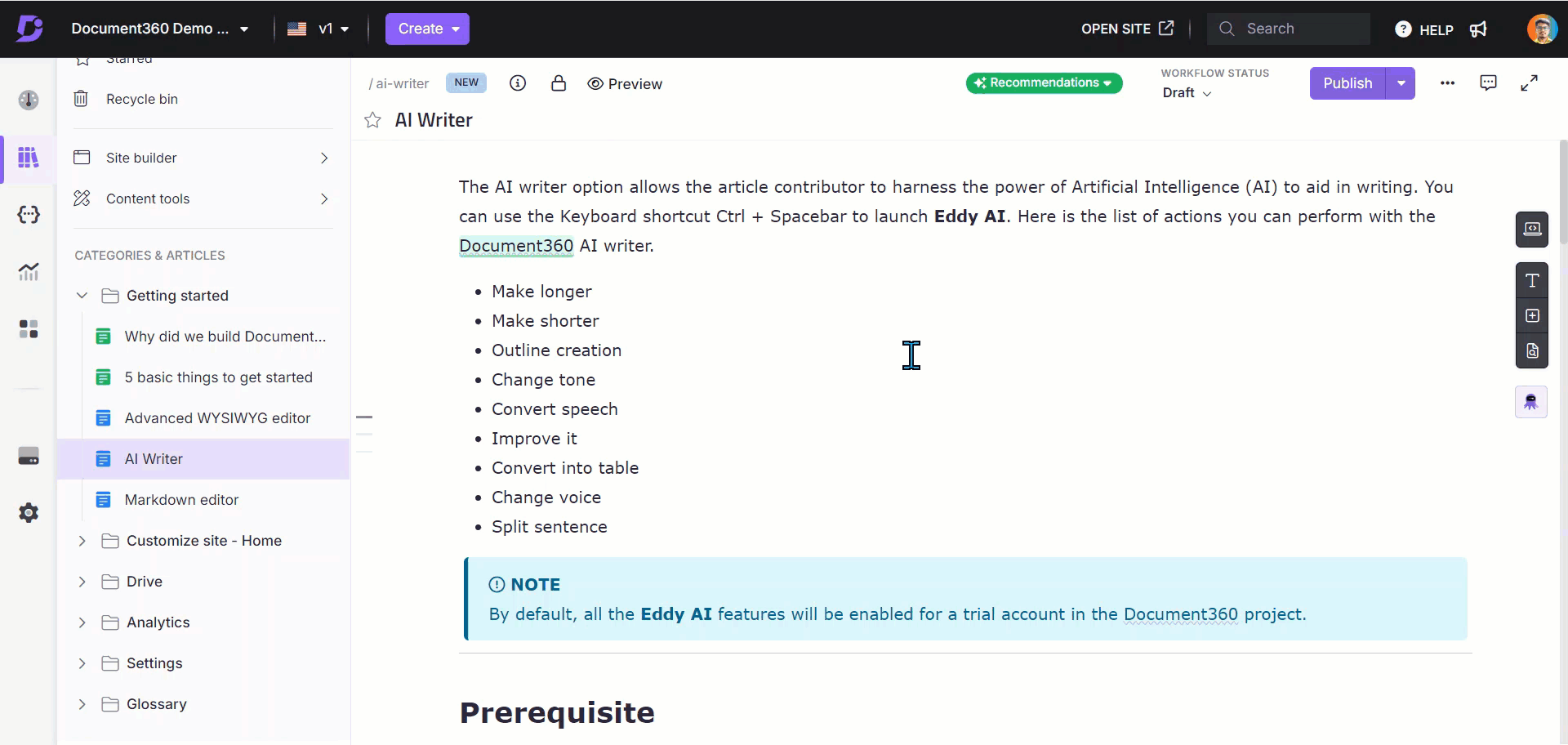
FAQ sur le verrouillage
Pour éviter que certaines FAQ ne soient modifiées pendant la régénération :
Cliquez sur l’icône Verrouiller () à côté de la FAQ que vous souhaitez protéger.
Les FAQ verrouillées seront marquées d’un badge, indiquant qu’elles sont protégées contre les modifications.
Vous pouvez toujours modifier manuellement ces FAQ verrouillées si nécessaire.
Si vous souhaitez générer des FAQ supplémentaires tout en gardant les FAQ actuelles verrouillées, procédez comme suit :
Verrouillez toutes les questions existantes.
Cliquez sur Régénérer pour créer des FAQ plus pertinentes en fonction de la profondeur du contenu de votre article.
NOTE
Les modèles de FAQ sont différents du générateur de FAQ IA. Pour plus d’informations sur les modèles de FAQ, reportez-vous à l’article sur la Advanced WYSIWYG editor.
Configuration du générateur de FAQ
Vous pouvez personnaliser les paramètres du générateur de FAQ au niveau du projet en procédant comme suit :
Accédez à l’onglet Paramètres (> Base de connaissances > Paramètres de l’article et référencement dans le portail de la base de connaissances.
Dans l’onglet Paramètres de l’article , développez l’accordéon FAQ .
Options de personnalisation
Vous pouvez personnaliser les modèles de FAQ selon vos besoins à partir des options suivantes :
Dans la section Développer/Réduire , choisissez votre option
a. Développer en premier : Seule la première FAQ sera développée par défaut.
b. Développer tout : toutes les FAQ générées seront développées.
c. Réduire tout : toutes les FAQ générées seront réduites.
Style: Pour styliser la FAQ, choisissez l’option souhaitée :
a. Avec bordure : Une bordure apparaîtra sur tous les côtés de chaque accordéon FAQ (option par défaut).
b. Sans bordure : Seule la bordure inférieure sera affichée sur chaque accordéon, à l’exception de la dernière.
Développer la position de la flèche : Vous pouvez sélectionner la position de la flèche pour développer les FAQ, à droite ou à gauche. Par défaut, la position de la flèche est définie sur droite.
Développer/Réduire : Personnalisez les icônes utilisées pour développer et réduire les FAQ. Choisissez entre les options flèche haut/bas ou plus/moins.
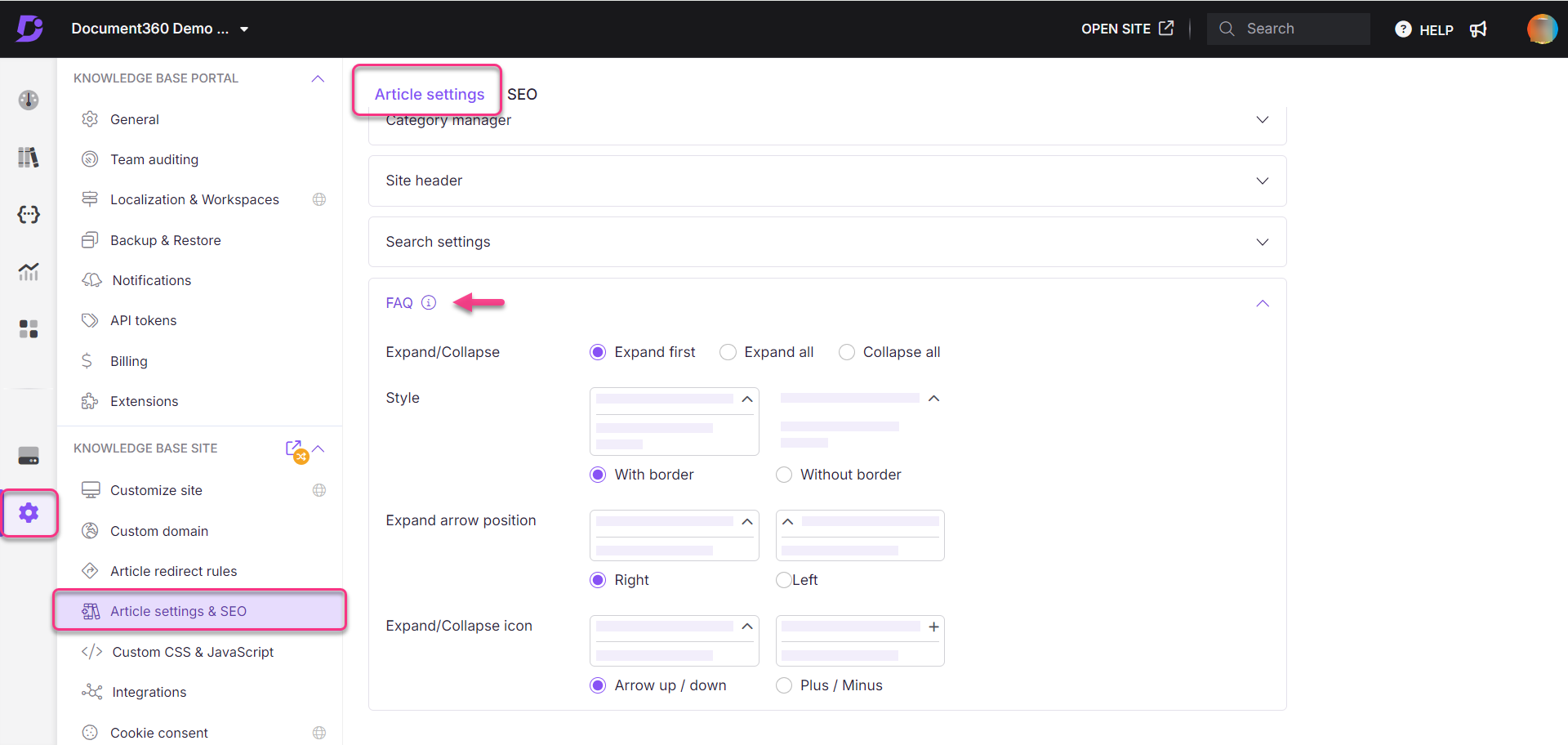
Foire aux questions
Quelles langues le générateur de FAQ sur l’IA prend-il en charge ?
Le générateur de FAQ sur l’IA ne prend actuellement en charge que la langue anglaise .
Comment puis-je ajouter une FAQ personnalisée entre les FAQ générées ?
Pour ajouter une FAQ personnalisée entre les FAQ générées, passez la souris entre deux FAQ, cliquez sur l’icône () et sélectionnez FAQ dans la liste déroulante.
Quel est le nombre minimum de questions générées par le générateur de FAQ IA ?
Le générateur de FAQ AI produit généralement entre 5 et 10 questions, en fonction de la profondeur du contenu de votre article.
Puis-je modifier la FAQ générée par l’IA ?
Oui, vous pouvez modifier la FAQ générée par l’IA en sélectionnant la FAQ souhaitée et en apportant les modifications nécessaires.
Y a-t-il une limite d’utilisation pour le générateur de FAQ sur l’IA ?
Vous pouvez utiliser le générateur de FAQ IA jusqu’à 5000 fois par mois. Vous pouvez contacter notre service client si vous avez besoin d’augmenter cette limite.


